WPS excel表格中插入表格超链接的方法
2024-01-24 09:11:31作者:极光下载站
相信小伙伴想要对文档、表格进行编辑需求的时候,都会使用wps这款软件进行编辑操作,这款软件的功能是比较智能的,且也十分的丰富和实用,其中有小伙伴表示,想要对表格中的内容进行超链接的添加,那么怎么设置呢,我们可以在表格中为图片、文字、图表以及数字等各种内容进行超链接的添加,插入的超链接文件可以是本地中的文档、原文件以及其他的网页链接等,下方是关于如何使用WPS excel插入表格超链接的具体操作方法,如果你需要的情况下可以看看方法教程,希望对大家有所帮助。
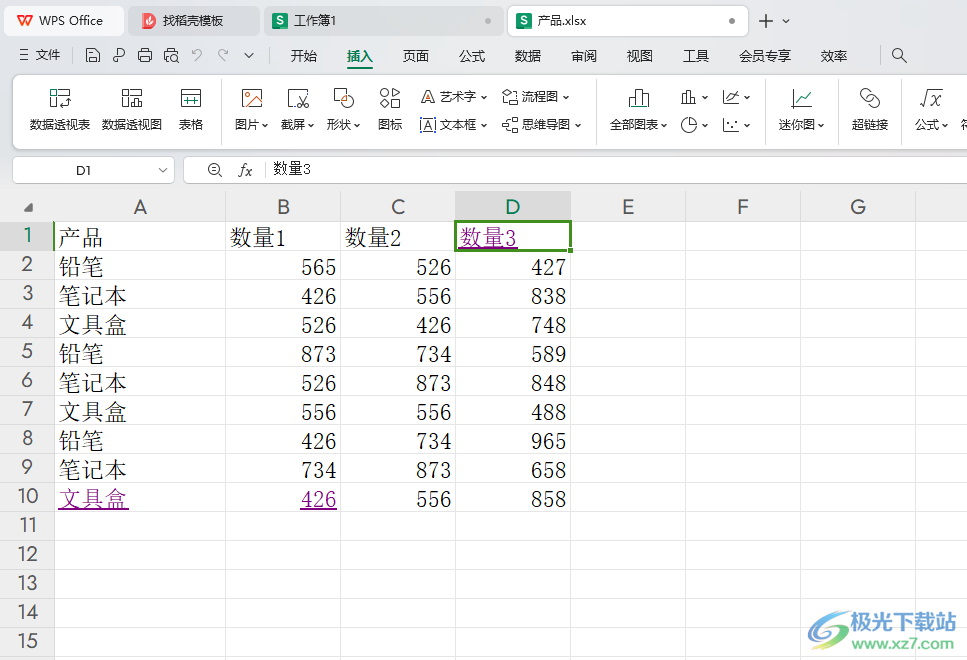
方法步骤
1.首先,我们需要进入到WPS表格中,在页面上选择自己需要插入超链接的单元格,然后点击【插入】-【超链接】。
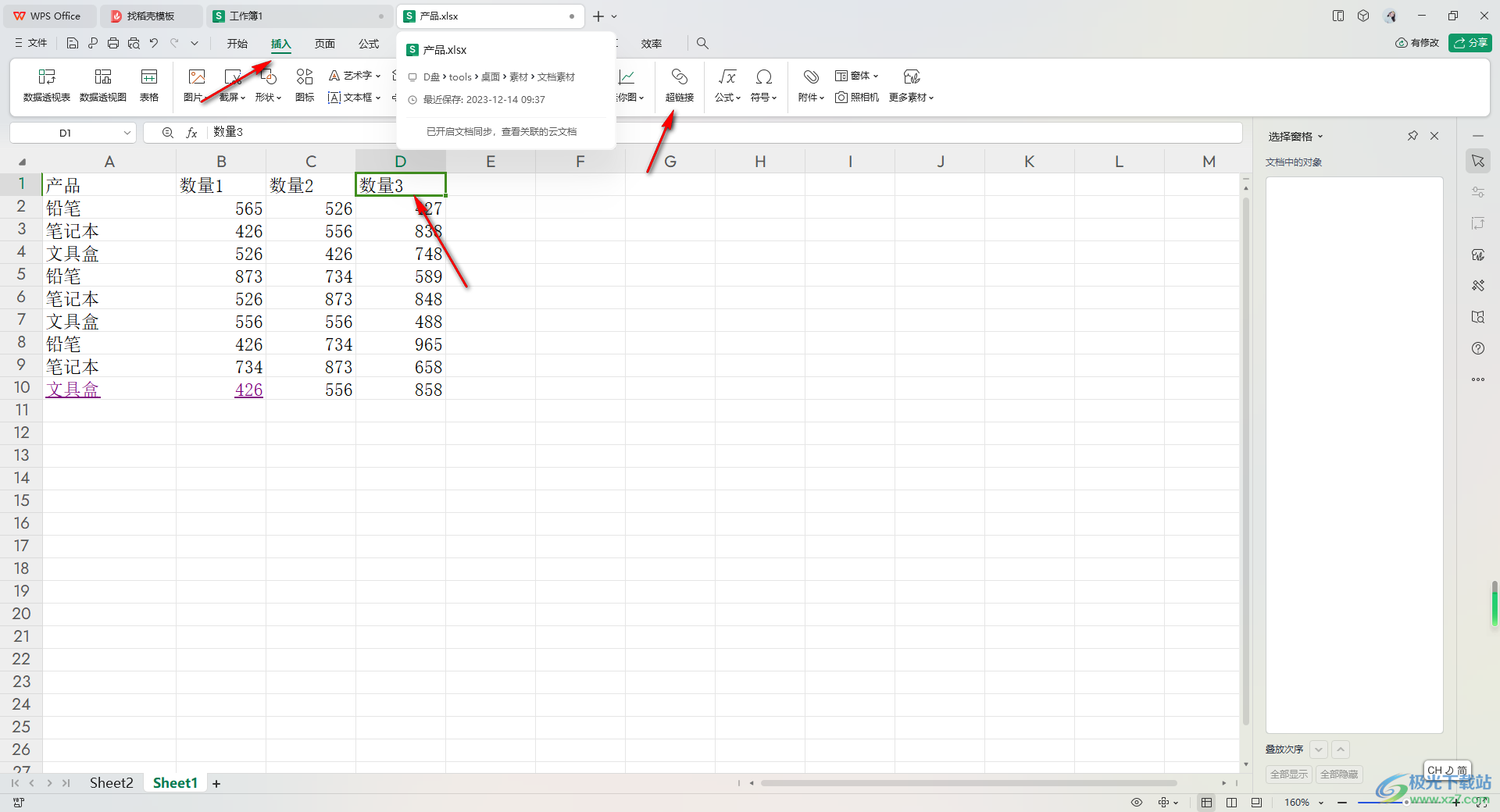
2.当我们进入到页面中之后,在页面上选择自己插入的链接类型,比如从本地文件夹中选择一个表格文件点击确定插入。
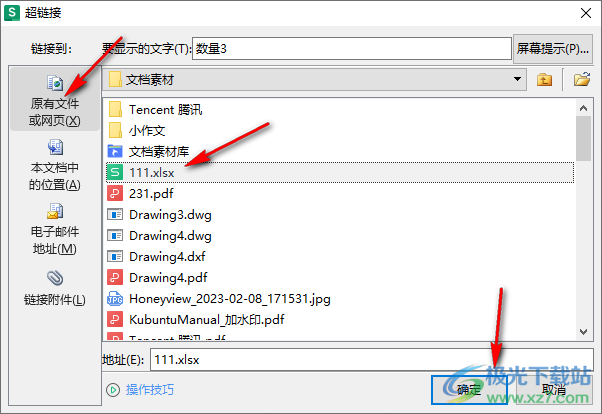
3.随后返回到我们的表格编辑页面中,即可查看到刚刚的单元格文字有已经被添加上了蓝色的超链接颜色了,如图所示。
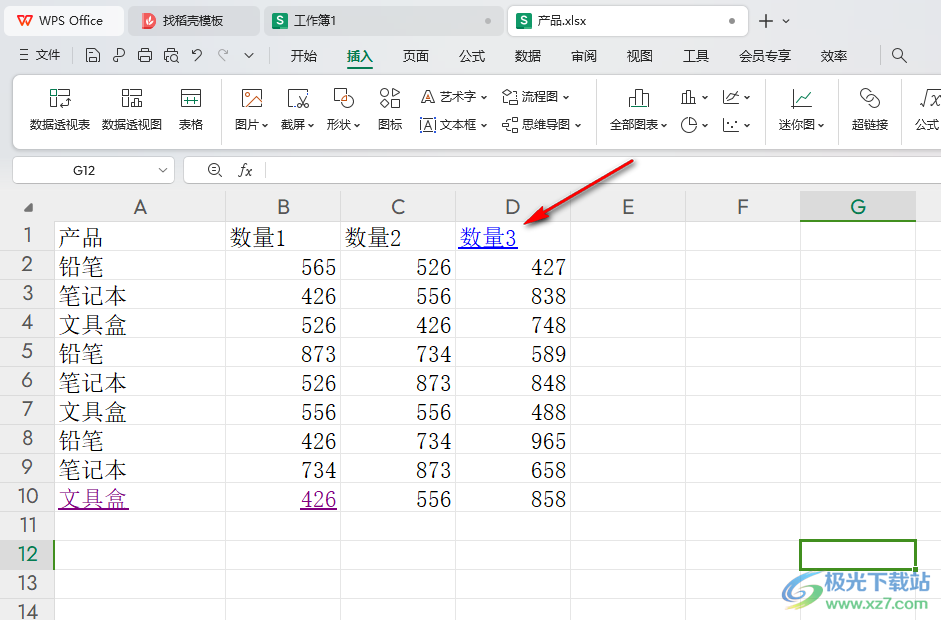
4.这时我们直接用鼠标左键将该链接点击打开,这时打开的页面就是我们超链接的表格文件,所示。
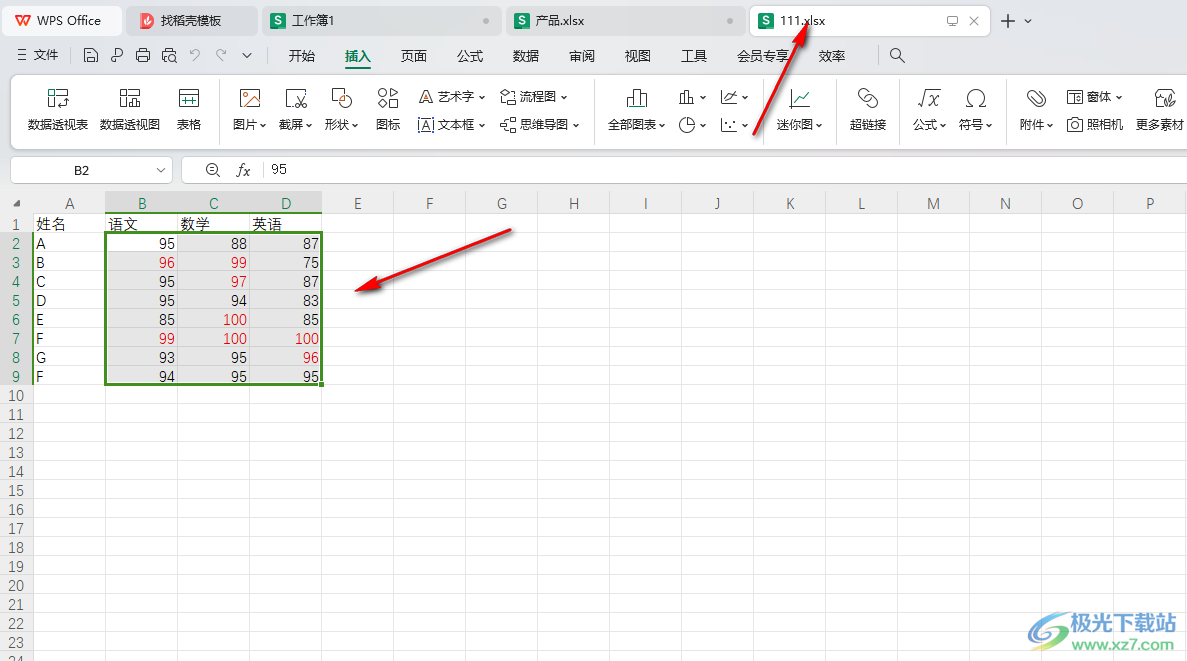
5.此外,你想要更改超链接或者是取消超链接等,那么将单元格文字进行右键点击,就可以进行超链接的编辑和取消了。
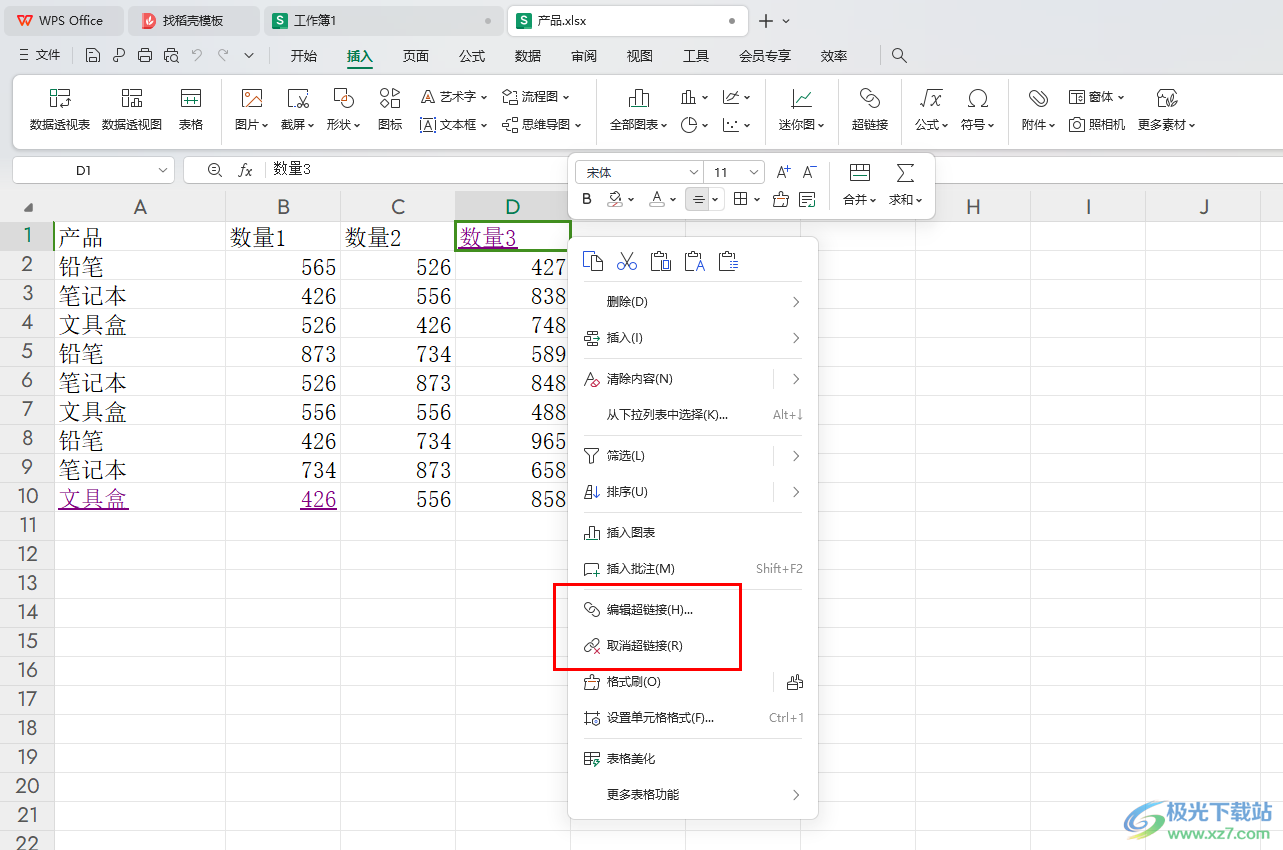
以上就是关于如何使用WPS Excel插入表格超链接的具体操作方法,我们可以为表格中的所有内容进行超链接的添加和设置,而我们也可以将本地中的各种类型的文档或者一些网页地址等设置成超链接添加,感兴趣的话可以操作试试。
